Εγγράψτε το δίσκο παιχνιδιών Xbox σε ψηφιακά αρχεία για να αποθηκεύσετε τα αρχεία βίντεο/ήχου.
Πώς να μετατρέψετε κασέτες βίντεο σε DVD χωρίς απώλεια ποιότητας
Επί του παρόντος, το DVD αποτελεί κορυφαία επιλογή για τη μετατροπή αναλογικού βίντεο σε ψηφιακή μορφή. Οντως, VCR σε DVD αναφέρεται σε δύο στάδια, μετατροπή αναλογικών βίντεο σε ψηφιακά αρχεία και εγγραφή ψηφιακών βίντεο σε οπτικό δίσκο. Σύμφωνα με την έρευνά μας, υπάρχουν τρεις μέθοδοι για να γίνει η δουλειά. Αυτό το σεμινάριο περιγράφει τις προϋποθέσεις και δείχνει τη ροή εργασιών για κάθε μέθοδο, ώστε να μπορείτε να ψηφιοποιείτε εύκολα τις κασέτες βίντεο.
Λίστα οδηγών
Ο καλύτερος τρόπος εγγραφής βίντεο σε DVD με υπολογιστή Πώς να αντιγράψετε βίντεο σε DVD χρησιμοποιώντας συσκευή εγγραφής DVD με βίντεο Κορυφαίες 3 υπηρεσίες VCR σε DVD Συχνές ερωτήσεις σχετικά με τον τρόπο μετατροπής VHS σε DVDΟ καλύτερος τρόπος εγγραφής βίντεο σε DVD με υπολογιστή
Για να μετατρέψετε κασέτες βίντεο σε DVD στο σπίτι, χρειάζεστε έναν υπολογιστή, έναν μετατροπέα βίντεο από USB σε σύνθετο υλικό και λογισμικό εγγραφής DVD. Μπορείτε να αγοράσετε έναν μετατροπέα και η τιμή είναι από πολλά έως δεκάδες δολάρια, όπως ο μετατροπέας ABLEWE Mini RCA σε HDMI.
Ο μετατροπέας συνήθως συνοδεύεται από λογισμικό. Εγκαταστήστε το λογισμικό στον υπολογιστή σας. Συνδέστε την πλευρά USB του μετατροπέα στον υπολογιστή σας και τα κόκκινα, λευκά και κίτρινα καλώδια στο βίντεο. Παίξτε τον πίνακα βίντεο στο βίντεο και πατήστε το ρεκόρ κουμπί στο λογισμικό για να ξεκινήσει η ψηφιοποίηση της βιντεοκασέτας.

Όταν ολοκληρωθεί, χρειάζεστε επίσης μια ισχυρή συσκευή εγγραφής DVD για να μετατρέψετε το βίντεο σε DVD χωρίς απώλεια ποιότητας. Από αυτό το σημείο, 4Easysoft Δημιουργός DVD είναι η καλύτερη επιλογή. Χρησιμοποιεί προηγμένη τεχνολογία για την προστασία της ποιότητας βίντεο.

Εγγραφή ψηφιακών βίντεο σε DVD με ένα κλικ.
Υποστηρίζει σχεδόν όλες τις μορφές βίντεο και ήχου.
Εξοπλίστε έναν δημιουργό μενού και πολλά πρότυπα.
Βελτιώστε την ποιότητα βίντεο αυτόματα με AI.
100% Secure
100% Secure
Ακολουθούν τα βήματα για τη μετατροπή ενός βίντεο σε DVD:
Βήμα 1Ανοίξτε την καλύτερη συσκευή εγγραφής DVD αφού την εγκαταστήσετε στον υπολογιστή σας. Είναι συμβατό με Windows 11/10/8/7/XP/Vista και Mac OS X 10.9 ή νεότερη έκδοση. Τοποθετήστε ένα κενό DVD στον υπολογιστή σας. Επιλέξτε "DVD Disc" και πατήστε το κουμπί "Add Media File(s)". Περιηγηθείτε στα αρχεία βίντεο που έχουν μετατραπεί και ανοίξτε τα.

Βήμα 2Κάντε κλικ στο κουμπί "Επόμενο" για να ανοίξετε το παράθυρο δημιουργίας μενού. Επιλέξτε το αγαπημένο σας πρότυπο στη δεξιά πλευρά και προσαρμόστε την εικόνα φόντου και τη μουσική. Εάν δεν θέλετε να χρησιμοποιήσετε ένα μενού DVD, επιλέξτε "No Menu" στην κάτω δεξιά γωνία.

Βήμα 3Στη συνέχεια, κάντε κλικ στο κουμπί "Εγγραφή", επιλέξτε "Εγγραφή σε δίσκο" και επιλέξτε τη μονάδα DVD από την αναπτυσσόμενη λίστα. Εάν δεν θέλετε να εγγράψετε το DVD αυτή τη στιγμή, επιλέξτε "Αποθήκευση ως ISO" και ορίστε έναν φάκελο προορισμού. Τέλος, κάντε κλικ στο κουμπί "Έναρξη" για να ξεκινήσετε τη μετατροπή του βίντεο σε DVD. Υποστηρίζονται πολλές άλλες δημοφιλείς μορφές. Για παράδειγμα, μπορείτε εγγραφή MP4 σε DVD.

Πώς να αντιγράψετε βίντεο σε DVD χρησιμοποιώντας συσκευή εγγραφής DVD με βίντεο

Μια συσκευή εγγραφής DVD με συνδυασμό VCR είναι μια ενιαία λύση για τη μετατροπή κασέτες βίντεο σε DVD. Μπορείτε να αγοράσετε μια νέα ή μεταχειρισμένη συσκευή σε πλατφόρμες αγοράς, όπως το Amazon, το eBay και άλλα.
Ο συνδυασμός συσκευής εγγραφής DVD και βίντεο έχει δύο υποδοχές, μία για κασέτες βίντεο και η άλλη για DVD. Τοποθετήστε μια κασέτα βίντεο στην υποδοχή VHS και ένα κενό DVD στην υποδοχή δίσκου. Στη συνέχεια, πατήστε το κουμπί "DVD record" στο τηλεχειριστήριο ή στη συσκευή για να ξεκινήσετε τη μετατροπή του βίντεο σε DVD. Αυτό σημαίνει ότι δεν απαιτούνται επιπλέον καλώδια σύνδεσης.
Κορυφαίες 3 υπηρεσίες VCR σε DVD
Μια άλλη επιλογή είναι η αναζήτηση επαγγελματικής υπηρεσίας για μετατροπή βίντεο σε DVD κοντά μου. Για να αποφύγετε τη διαρροή απορρήτου, καλύτερα να βρείτε μια αξιόπιστη υπηρεσία. Εντοπίζουμε τις 3 κορυφαίες υπηρεσίες και τις κοινοποιούμε παρακάτω.
Κορυφαία 1: Υπηρεσία μεταφοράς βίντεο Walmart σε DVD
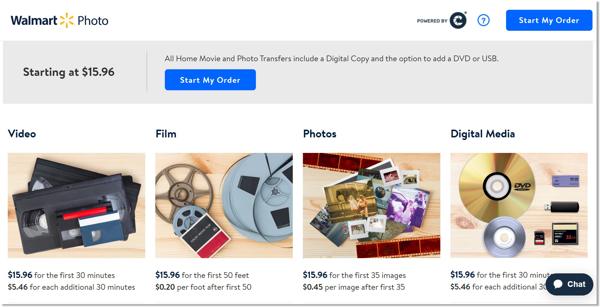
Η Walmart παρέχει μια υπηρεσία μεταφοράς βίντεο, η οποία μετατρέπει κασέτες βίντεο σε DVD ή USB. Η τιμή κοστίζει $15,96 για τα πρώτα 30 λεπτά και $5,46 για κάθε επιπλέον 30 λεπτά. Οι υποστηριζόμενες μορφές ταινίας βίντεο περιλαμβάνουν VHS, S-VHS, VHS-C, Hi-8, Video8, Digital8, MiniDV και Betamax. Επιπλέον, μπορεί να σας βοηθήσει να επιδιορθώσετε τις κασέτες βίντεο και να σας προσφέρει α Υπηρεσία αντιγραφής DVD.
Κορυφαία 2: Υπηρεσία μεταφοράς βίντεο Walgreens σε DVD
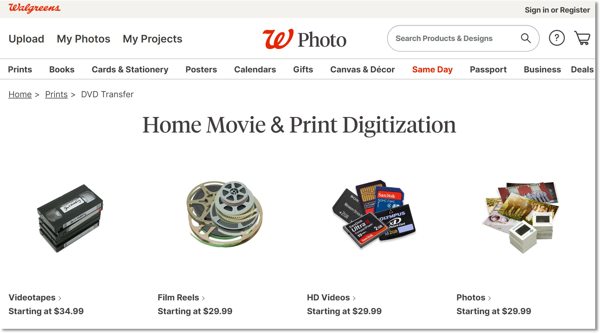
Η υπηρεσία μετατροπής βίντεο σε DVD της Walgreens είναι μια άλλη επιλογή για τη μεταφορά βίντεο σε DVD online ή σε κοντινό κατάστημα. Η τιμή της μετατροπής βιντεοκασέτας ξεκινά από $34,99. Μπορείτε να εγγραφείτε για έναν λογαριασμό στο Walgreens, να δημιουργήσετε μια παραγγελία στο διαδίκτυο και να τον διαμορφώσετε. Τότε το μόνο που χρειάζεται να κάνετε είναι να περιμένετε να σας στείλει η υπηρεσία τα DVD.
Top 3: Υπηρεσία μεταφοράς βίντεο Costco
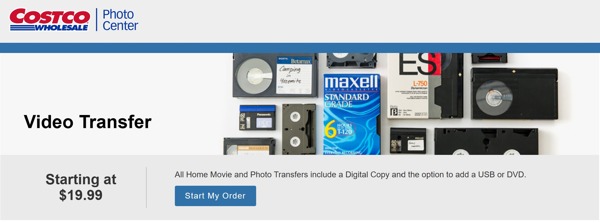
Η υπηρεσία μετατροπής βίντεο σε DVD της Costco σάς δίνει τη δυνατότητα να ψηφιοποιήσετε τις κασέτες βίντεο και να τις αντιγράψετε σε οπτικούς δίσκους. Η τιμή ξεκινά από $19,99. Υποστηρίζει όλους τους δημοφιλείς τύπους βιντεοταινιών, όπως VHS, S-VHS, VHS-C κ.λπ.
Συχνές ερωτήσεις σχετικά με τον τρόπο μετατροπής VHS σε DVD
-
Πόσο κοστίζει η μετατροπή VHS σε DVD;
Το κόστος εξαρτάται από τον τρόπο που επιλέγετε να μετατρέψετε VHS σε DVD. Εάν κάνετε τη δουλειά στο σπίτι, θα πρέπει να αγοράσετε έναν μετατροπέα βίντεο από USB σε σύνθετο ή ένα βίντεο εγγραφής σε DVD, ενώ οι τιμές των διαδικτυακών υπηρεσιών είναι διάφορες.
-
Είναι νόμιμη η αντιγραφή VHS σε DVD;
Εάν η κασέτα VHS προστατεύεται από πνευματικά δικαιώματα, είναι παράνομη η μετατροπή VHS σε DVD. Για το σπιτικό VHS, είναι εντάξει να αντιγράψετε το VHS σε DVD.
-
Είναι καλύτερο να μετατρέψω το VHS σε DVD ή ψηφιακό;
Η μετατροπή VHS σε ψηφιακά βίντεο μπορεί να πάρει πολύ χώρο στον υπολογιστή σας. Εάν ο υπολογιστής σας έχει περιορισμένη χωρητικότητα εσωτερικής αποθήκευσης, μπορείτε να μετατρέψετε το VHS σε DVD, το οποίο είναι εξωτερικός χώρος αποθήκευσης.
συμπέρασμα
Αυτός ο οδηγός έχει δείξει τρεις μεθόδους για να μετατρέψτε τις κασέτες VCR σε DVD. Μια συσκευή εγγραφής DVD με συνδυασμό βίντεο είναι ο ευκολότερος τρόπος, αλλά πρέπει να αγοράσετε μια κατάλληλη συσκευή. Ή μπορείτε να δημιουργήσετε μια παραγγελία με μια επαγγελματική υπηρεσία. Ένας άλλος τρόπος είναι να ολοκληρώσετε την εργασία με έναν υπολογιστή χρησιμοποιώντας 4Easysoft Δημιουργός DVD. Εάν έχετε άλλες ερωτήσεις σχετικά με αυτό το θέμα, μη διστάσετε να αφήσετε ένα σχόλιο κάτω από αυτήν την ανάρτηση.
100% Secure
100% Secure


